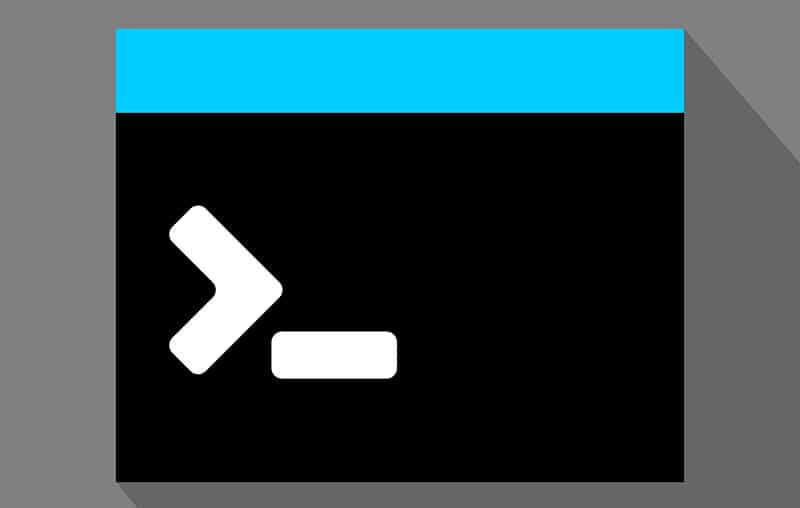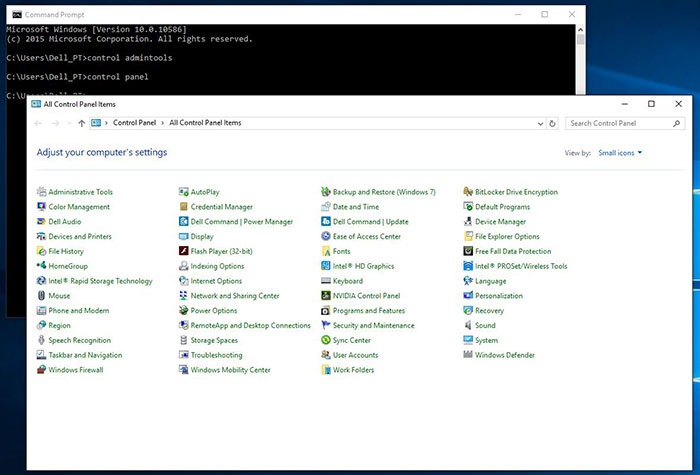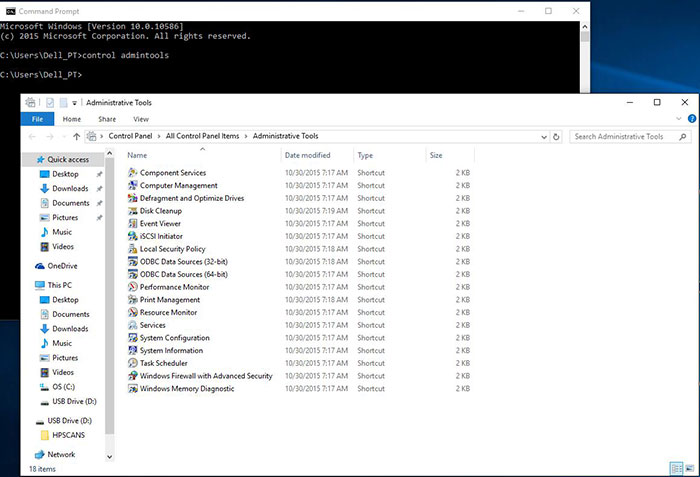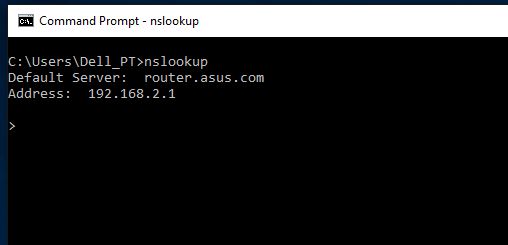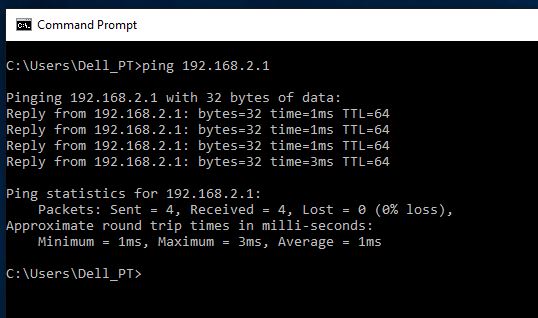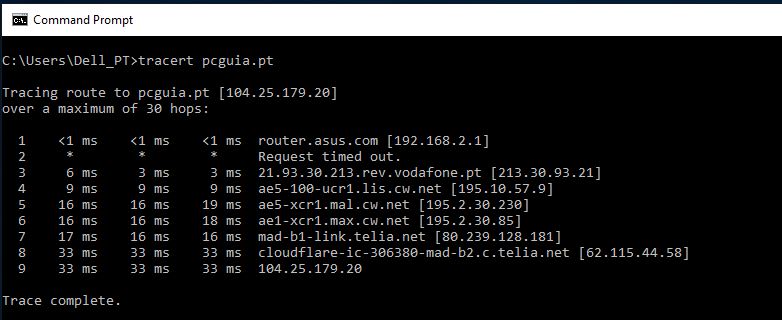Na terceira parte deste guia vamos falar de comandos que servem para fazer algumas coisas que vão para além da linha de comandos, como abrir o painel de controlo, procurar informação em ficheiros ou verificar as ligações de rede.
[section label=”Abrir o painel de controlo” anchor=”Abrir o painel de controlo”]
- Abrir o painel de controlo
Algumas das melhores funcionalidades do Windows podem ser activadas directamente a partir da Linha de Comandos do sistema operativo. Uma destas funcionalidades é, por exemplo, o Painel de Controlo que pode ser aberto escrevendo o comando ‘control panel’ e premindo a tecla enter.
[section label=”Usar uma funcionalidade específica” anchor=”Usar uma funcionalidade específica”]
- Usar uma funcionalidade específica do painel de controlo
Para além de permitir a abertura do Painel de Controlo, a Linha de Comandos permite também aceder às suas funcionalidades específicas. Isso pode ser feito acrescentando o nome da funcionalidade a seguir a ‘control’.
Por exemplo, se quiser abrir a janela das Ferramentas de Administração do Windows escreva ‘control admintools’ e prima a tecla enter.
Os comandos mais importantes neste caso são:
| Opções de acessibilidade | control access.cpl |
| Adicionar Hardware | control sysdm.cpl add new hardware |
| Adicionar/remover programas | control appwiz.cpl |
| Propriedades de data e hora | control timedate.cpl |
| Propriedades do ecrã | control desk.cpl |
| FindFast | control findfast.cpl |
| Pasta dos tipos de letra | control fonts |
| Propriedades da Internet | control inetcpl.cpl |
| Propriedades do Joystick | control joy.cpl |
| Propriedades do teclado | control main.cpl keyboard |
| Propriedades do rato | control main.cpl |
| Propriedades multimédia | control mmsys.cpl |
| Propriedades de rede | control netcpl.cpl |
| Gestão de energia (Windows 95) | control main.cpl power |
| Gestão de energia (Windows 98) | control powercfg.cpl |
| Impressoras | control printers |
| Configurações regionais | control intl.cpl |
| Scanners e Câmaras | control sticpl.cpl |
| Propriedades do som | control mmsys.cpl sounds |
| Propriedades do sistema | control sysdm.cpl |
[section label=”Descobrir uma tarefa agendada” anchor=”Descobrir uma tarefa agendada”]
- Descobrir uma tarefa agendada
Para saber que tarefas estão agendadas no seu sistema pode dar o comando ‘control schedtasks’.
[section label=”Descobrir determinado texto num ficheiro” anchor=”Descobrir determinado texto num ficheiro”]
- Descobrir determinado texto num ficheiro
O comando ‘findstr’ não serve para descobrir ficheiros que estejam gravados no seu disco, mas consegue descobrir rapidamente pedaços de texto dentro de ficheiros.
No entanto, não é só escrever algo como ‘finstr teste teste.txt’ para encontrar a palavra “teste” no ficheiro teste.txt.
Tem de usar vários modificadores para que tudo funcione. Pode encontrar uma lista destes modificadores aqui.
[section label=”Descobrir o endereço IP do router” anchor=”Descobrir o endereço IP do router”]
- Descobrir o endereço IP do router
O comando ‘nslookup’ permite-lhe ficar a saber o endereço IP do router que permite o acesso à Internet dos dispositivos ligados na sua rede doméstica.
Este comando é também um programa que permite fazer muito mais que apenas saber o endereço do router. Se quiser ver uma lista de comandos que o programa usa escreva ‘help’.
Para sair do programa escreva ‘exit’.
[section label=”Procurar qualquer endereço IP” anchor=”Procurar qualquer endereço IP”]
- Procurar qualquer endereço IP
Também pode usar a Linha de Comandos para saber quem é que é o dono de um determinado endereço IP. Escreva ‘nslookup’ seguido do endereço IP.
[section label=”Saber se a ligação à rede está a funcionar” anchor=”Saber se a ligação à rede está a funcionar”]
- Saber se a ligação à rede está a funcionar
O comando ‘ping’ permite-lhe saber se um determinado dispositivo está ligado à sua rede.
Para o usar escreva ‘ping endereçoip’, assim que premir a tecla enter, o computador começará a procurar o dispositivo que tem esse endereço e assim que o encontrar vai mostrar-lhe quanto tempo ele demorou a responder. Se não acontecer nada é porque o dispositivo está desligado da corrente, da rede ou a ligação pode estar com problemas.
[section label=”Saber se um site está a funcionar” anchor=”Saber se um site está a funcionar”]
- Saber se um site está a funcionar
Se quiser saber se um determinado site está a funcionar pode usar o comando ‘tracert’. Este comando mostra-lhe o caminho que a ligação tem de seguir pela Internet até descobrir o servidor onde esse site está alojado.
Para saber, por exemplo, se o site da PCGuia está a funcionar escreva:
‘tracert www.pcguia.pt’
[section label=”Ver o conteúdo de um ficheiro” anchor=”Ver o conteúdo de um ficheiro”]
- Ver o conteúdo de um ficheiro
Desde o MS-DOS que existe um comando que permite ver o conteúdo de um ficheiro de texto na janela da Linha de Comandos. Este comando é o ‘type’ e funciona da seguinte forma:
‘type nomedoficheiro.extensão’